1.
Bestand open nieuwe transparante afbeelding 750x600.
Zet in de materialenpalet de voorgrond kleur op #008cb4 en de achtergrond kleur
op #9f462f.
Omzetten in rasterlaag.
2.
Selecties alles selecteren.
Activeer het plaatje pinokkio bewerken kopiλren.
Bewerken plakken in selectie.
Selecties niets selecteren.
3.
Aanpassen vervagen Gaussiaanse vervaging bereik op 17.
Effecten insteekfilters Filter Factory GalleryC Emission Mirror met deze
instelling klik OK.
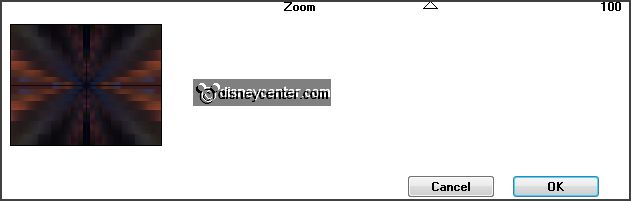
4.
Lagen nieuwe rasterlaag.
Selecties alles selecteren.
Bewerken plakken in selectie (staat nog in geheugen).
Selecties niets selecteren.
5.
Lagen masker laden/opslaan masker laden vanaf schijf zoek Emmymask15 met
deze instelling.
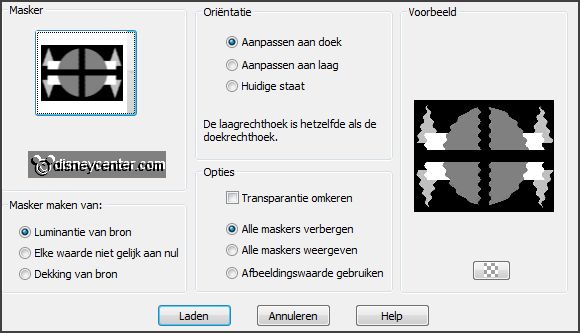
Lagen samenvoegen groep samenvoegen.
Effecten 3D Effecten slagschaduw met deze instelling.
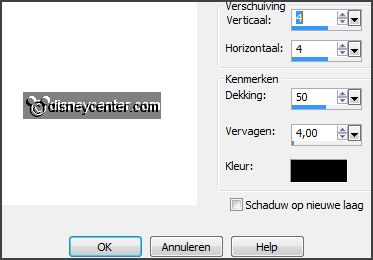
Zet in je lagenpalet de dekking op 55 en de mengmodus op Bleken.
Effecten Randeffecten accentueren.
6.
Afbeelding randen toevoegen 3 pixels voorgrond kleur.
Afbeelding doekgrootte met deze instelling.
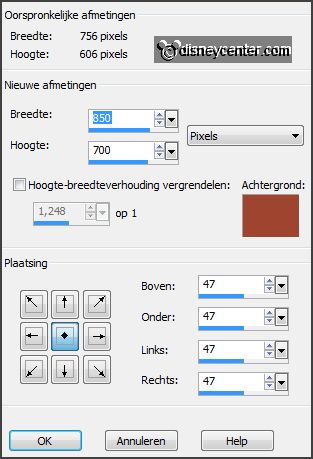
Afbeelding randen toevoegen 3 pixels voorgrond kleur.
Activeer de toverstaf met onderstaande instelling - en selecteer de brede
rand.

Effecten Textuureffecten Textuur klik op voorinstelling laden.
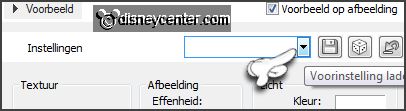
Klik op pinokkio.
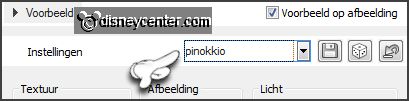
7.
Selecties alles selecteren.
Selecties wijzigen inkrimpen 50 pixels.
Laag maken van selectie.
Selecties niets selecteren.
8.
Selecties selectie laden/opslaan selectie laden vanaf schijf zoek
Emmypinokkio met deze instelling.
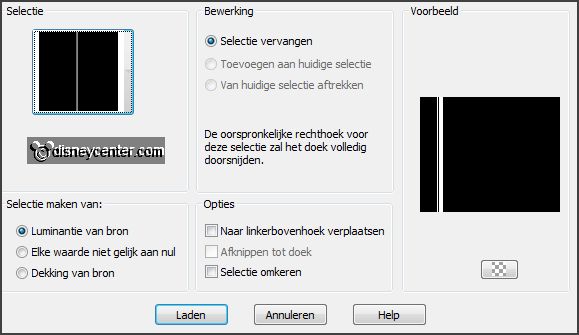
Lagen nieuwe rasterlaag.
Vul de selectie met de voorgrond kleur.
Selecties niets selecteren.
Effecten 3D Effecten slagschaduw instelling staat goed.
Lagen schikken omlaag verplaatsen.
9.
Afbeelding vrij roteren met deze instelling.
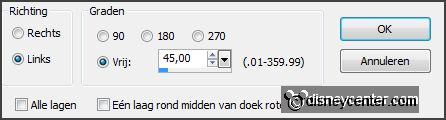
Effecten Afbeeldingseffecten verschuiving met deze instelling.
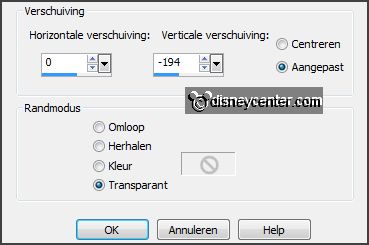
Lagen dupliceren.
Afbeelding omkeren.
Lagen samenvoegen omlaag samenvoegen.
10.
Lagen dupliceren,
Afbeelding spiegelen.
Lagen samenvoegen omlaag samenvoegen.
11.
Afbeelding randen toevoegen 30 pixels achtergrond kleur.
Effecten insteekfilters AAA Frames Foto Frames met deze instelling
klik OK.
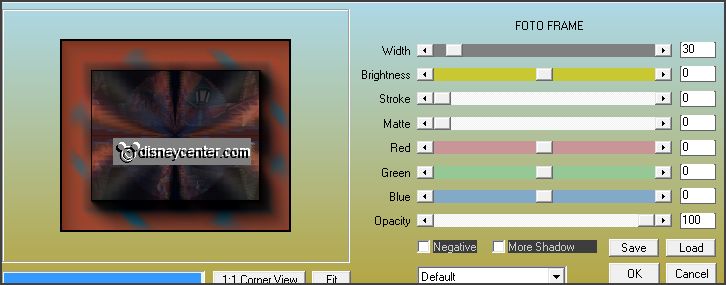
Afbeelding randen toevoegen 3 pixels voorgrond kleur.
12.
Afbeelding randen toevoegen 20 pixels achtergrond kleur.
Effecten insteekfilters AAA Frames Foto Frames met deze instelling
klik OK.
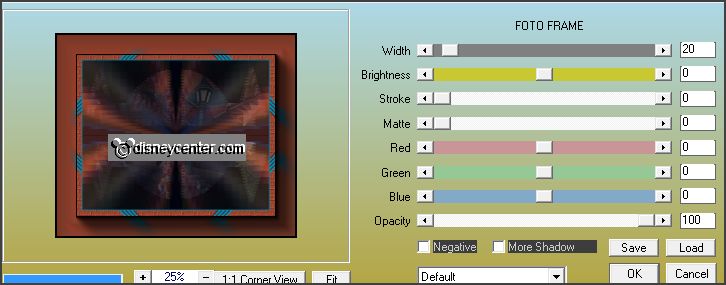
Afbeelding randen toevoegen 3 pixels voorgrond kleur.
13.
Activeer de tube pinokkiolantaarn.
Afbeelding formaat wijzigen 115% - alle lagen aangevinkt.
Bewerken kopiλren
Bewerken plakken als nieuwe laag op de afbeelding.
Effecten Afbeeldingseffecten verschuiving met deze instelling.
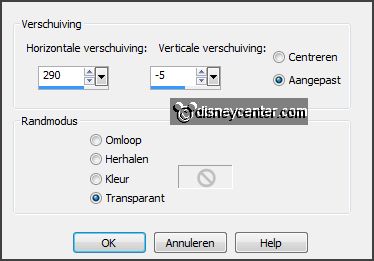
Effecten 3D Effecten slagschaduw instelling staat goed.
14.
Activeer gereedschap selectie uit vrije hand van punt tot punt selecteer zo
als hieronder.

Lagen dupliceren.
Activeer raster1.
Aanpassen helderheid en contrast helderheid/contrast met deze instelling.
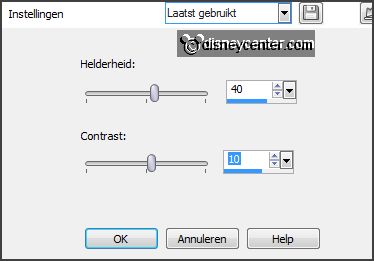
15.
Activeer kopie van raster 1.
Aanpassen helderheid en contrast helderheid/contrast nu met helderheid op
80 contrast blijft hetzelfde.
Zet deze laag op slot.
Selecties niets selecteren.
16.
Activeer de tube pinokkio1 bewerken kopiλren.
Bewerken plakken als nieuwe laag op de afbeelding.
Effecten Afbeeldingseffecten verschuiving met deze instelling.
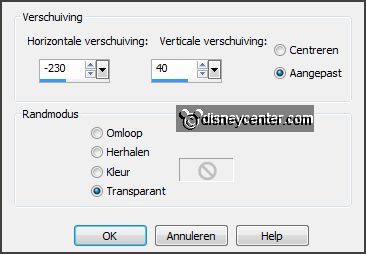
Effecten 3D Effecten slagschaduw instelling staat goed.
17.
Activeer gereedschap selectie uit vrije hand van punt tot punt selecteer zo
als hieronder.

Lagen dupliceren.
Activeer raster2.
Aanpassen helderheid en contrast helderheid/contrast met deze instelling.
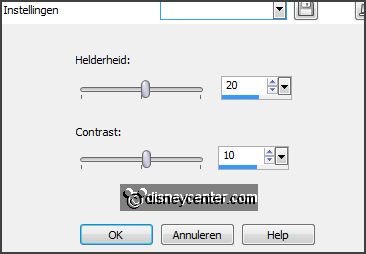
18.
Activeer kopie van raster 2.
Aanpassen helderheid en contrast helderheid/contrast nu met helderheid op
40 contrast blijft hetzelfde.
Zet deze laag op slot.
Selecties niets selecteren.
19.
Activeer de tube pinokkio bewerken kopiλren.
Bewerken plakken als nieuwe lag op de afbeelding.
Effecten Afbeeldingseffecten verschuiving met deze instelling.
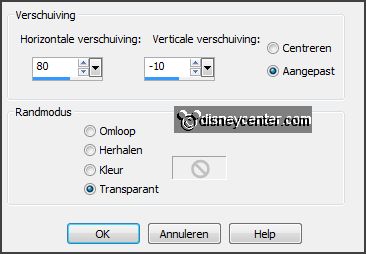
Effecten 3D Effecten slagschaduw instelling staat goed.
20.
Activeer de tube japiekrekel1 bewerken kopiλren.
Bewerken plakken als nieuwe lag op de afbeelding.
Effecten Afbeeldingseffecten verschuiving met deze instelling.
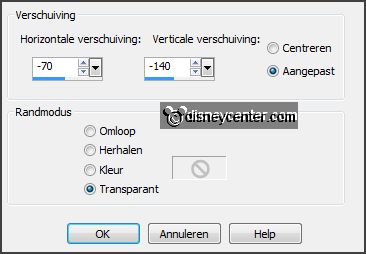
Effecten 3D Effecten slagschaduw instelling staat goed.
21.
Activeer word-art-EmmyDereis bewerken kopiλren.
Bewerken plakken als nieuwe laag op de afbeelding.
Effecten Afbeeldingseffecten verschuiving met deze instelling.
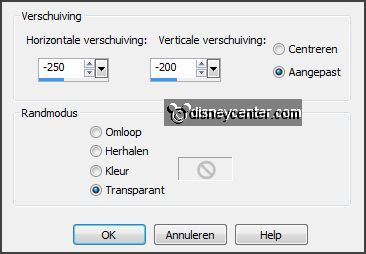
22.
Lagen nieuwe rasterlaag zet je watermerk in de afbeelding.
Afbeelding formaat wijzigen 75% - alle lagen aangevinkt.
Bewerken samengevoegd kopiλren.
23.
Open Animatie Shop bewerken plakken als nieuwe animatie.
Terug in PSP.
Doe raster 1 en 2 op slot en open kopie van raster 1 en kopie van raster 2.
Bewerken samengevoegd kopiλren.
24.
In AS plakken na actieve frame.
Bestand opslaan als geef naam klik 3 keer op volgende en dan op voltooien.